5 Möglichkeiten zum Öffnen und Bearbeiten von CDR-Dateien
Veröffentlicht: 2022-10-18Haben Sie schon von der CDR-Datei gehört? Wissen Sie, wie man CDR-Dateien öffnet und bearbeitet? Manchmal wird beim Herunterladen einer Vorlage oder einer Grafikdatei diese im CDR-Format heruntergeladen. Der Grund dafür ist nur wenigen bekannt. Klingt interessant, oder? Um mehr über CDR-Dateien zu erfahren, ist dieser Artikel genau das Richtige für Sie.
In diesem Artikel haben wir die vollständigen Informationen zusammengestellt, die Sie über CDR-Dateien wissen müssen. Sie finden kostenlose und Premium-Methoden zum Bearbeiten von CDR-Dateien. Ebenso sind viele unbekannte und interessante Dinge über CDR-Dateien enthalten. Lesen Sie diesen Artikel also bis zum Ende und holen Sie sich das Wissen über CDR-Dateien.
Inhaltsverzeichnis
Was ist eine CDR-Datei
Eine CDR-Datei ist eine Grafikdesign-Datei, die das gesamte Bild in Form von Ebenen speichert, die in dieser bestimmten Datei verwendet werden. Dies wird hauptsächlich zum Speichern von Dateien mit Originalqualität und -abmessungen verwendet. Die vollständige Form von CDR ist CD-R, ein beschreibbares CD-Format . Diese Dateien werden mit der Erweiterung „.CDR“ gespeichert und können mit Vektordesign-Software wie CorelDRAW und seinen Produkten verwendet werden. Um die Datei ohne Qualitätsverlust und jederzeit bearbeitbar zu halten, speichern Grafikdesigner ihre Vektorgrafikdateien in CDR-Dateien.
- LESEN SIE MEHR – 6 beste professionelle Fotobearbeitungssoftware oder Apps
- 8 beste Methoden zum Bearbeiten von EPS-Dateien ODER Vektordateien
So bearbeiten Sie CDR-Dateien
1. CorelDRAW
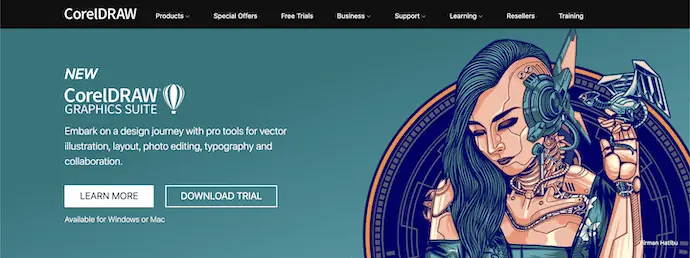
CorelDRAW ist die beste Vektordesign-Software, mit der Sie CDR-Dateien mühelos bearbeiten können. Diese Software verfügt über eine sehr leistungsstarke und erweiterte Benutzeroberfläche. Diese Software eignet sich am besten für professionelle Grafikdesigner, da sie mit der Verwendung verfügbarer Tools vertraut sind. CorelDraw Graphic Suite bietet Software für Vektorillustration, Layout, Fotobearbeitung, Typografie und Zusammenarbeit. Da die CDR-Dateierweiterung ein unterstütztes Format von CorelDraw ist, können Sie CDR-Dateien ohne Konvertierung direkt öffnen und bearbeiten.
Höhepunkte von CorelDraw
- Leistungsstarke Software mit erweiterten Tools
- Verfügbar als kostenlose Testversion und Premium-Version
- Am besten für professionelle Grafikdesigner
- Kompatibel mit Windows- und Mac-Betriebssystemen
Produkte von CorelDraw

So bearbeiten Sie eine CDR-Datei mit CorelDraw
- Besuchen Sie zunächst die offizielle Website von CorelDRAW und laden Sie die neueste Version der Anwendung entsprechend Ihrem Betriebssystem herunter. Dies ist sowohl für Windows- als auch für Mac -Betriebssysteme verfügbar.
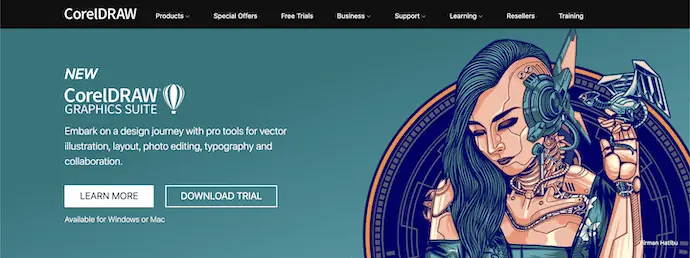
- Installieren und starten Sie die Anwendung auf Ihrem Computer. Klicken Sie oben links auf die Option „Datei“ . Ein Dropdown-Menü wird geöffnet. Wählen Sie die Option „Öffnen“ . Dann erscheint ein Fenster, in dem Sie die CDR-Datei auswählen können, die Sie bearbeiten möchten. Wählen Sie die Datei aus und klicken Sie auf „Öffnen“ .
- Nach dem Importieren der Datei können Sie mit der Bearbeitung der CDR-Datei mit den verfügbaren Tools beginnen. Die in der CDR-Datei vorhandenen Ebenen werden im Stilbereich angezeigt und können einzeln bearbeitet werden.
- Später, wenn Sie den Bearbeitungsprozess abgeschlossen haben, klicken Sie auf die Option „Datei“ , die in der oberen linken Ecke verfügbar ist. Dann öffnet sich eine Optionsliste. Wählen Sie die Option „Exportieren“ und ein Fenster wird angezeigt. Wählen Sie das Ziel und das Format aus diesem Fenster. Klicken Sie später auf „Exportieren“ , um den Exportvorgang abzuschließen.
- LESEN SIE MEHR – So erstellen Sie kostenlos Ihr eigenes benutzerdefiniertes Logo
- Drücken Sie sich und Ihre Geschäftsidee aus, indem Sie in 1 Minute ein Logo mit DesignEvo entwerfen
2. Inkscape: CDR-Datei kostenlos bearbeiten
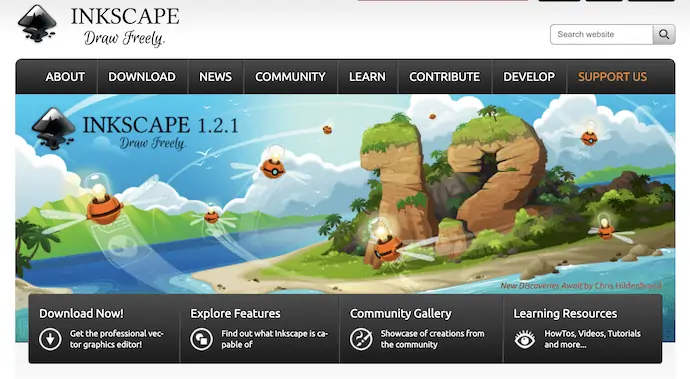
Inkscape ist eine Open-Source-Software, die Ihnen bei der Arbeit mit Vektordateien hilft. Dies ist die perfekte Software für Benutzer, die nach einer kostenlosen Vektorbearbeitungssoftware suchen. Dies kommt mit einer sehr einfachen Benutzeroberfläche und selbst ein Anfänger kann leicht damit arbeiten. Es ermöglicht Ihnen, verschiedene Dateitypen wie CDR, EPS, SVG, SVGZ, PDF und Ai zu bearbeiten. Inscape kann CDR-Dateien direkt öffnen und bearbeiten, obwohl es sich um kostenlose Open-Source-Software handelt. Die CDR-Datei muss also nicht konvertiert werden, damit sie mit Inscape funktioniert.
Höhepunkte von Inkscape
- Open Source
- Leicht zu handhaben
- Kompatibel mit Windows, Mac, GNU/Linux, Quellarchiv
- Regelmäßige Updates
- Sie dürfen CDR-Dateien ohne Konvertierung öffnen und bearbeiten
Preisgestaltung
Inscape ist eine kostenlose Open-Source-Vektorbearbeitungssoftware/-tool. Es ist für verschiedene Betriebssysteme wie Windows, Mac, GNU/Linux und Source Archive verfügbar. Sie können die Software von der offiziellen Website herunterladen.
So bearbeiten Sie CDR-Dateien kostenlos mit Inkscape
- Besuchen Sie zunächst die offizielle Website von Inkscape und laden Sie die neueste Version der Anwendung entsprechend Ihrem Betriebssystem herunter. Es ist für vier Plattformen wie Windows, Mac, GNU/Linux und Source Archive verfügbar.
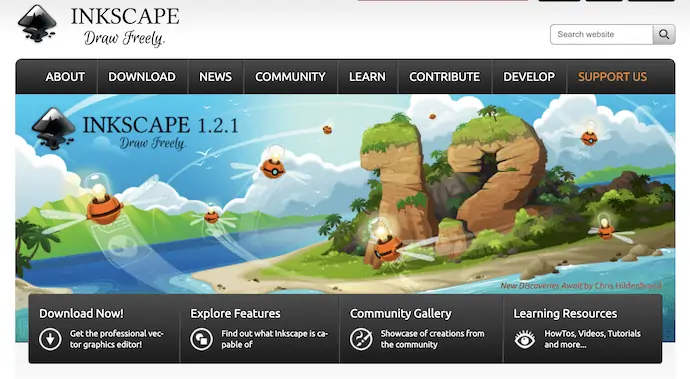
- Installieren und starten Sie die Anwendung auf Ihrem Computer. Da es sich um eine Open-Source-Software handelt, ist keine Registrierung erforderlich und Sie gelangen direkt zur Hauptarbeitsoberfläche. Klicken Sie dort auf die Option „Datei öffnen“ , die auf der linken Seite des oberen Menüs verfügbar ist. Dann öffnet sich ein Fenster, in dem Sie die zu importierende Datei auswählen können. Blättern Sie durch das Fenster, um die Datei auszuwählen, und klicken Sie später auf „Öffnen“ , um die Datei zu importieren.
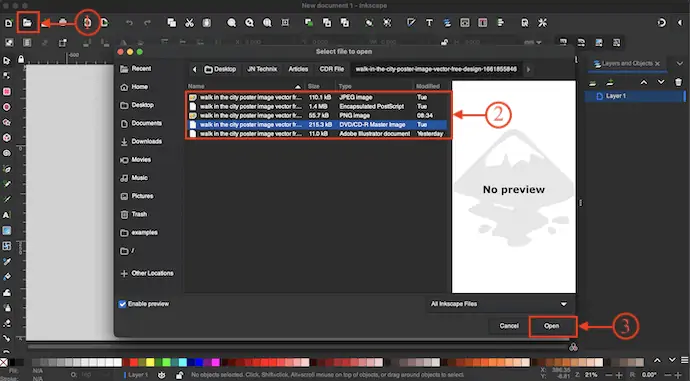
- Nach dem Import der Datei können Sie CDR-Dateien mit den verfügbaren Tools nach Belieben bearbeiten. Sie finden die in dieser Datei verwendeten Objekte im Abschnitt Objekt/Ebenen . Dieser Abschnitt Ebenen/Objekte dient dazu, einen bestimmten Teil in der Datei auszuwählen und daran zu arbeiten.
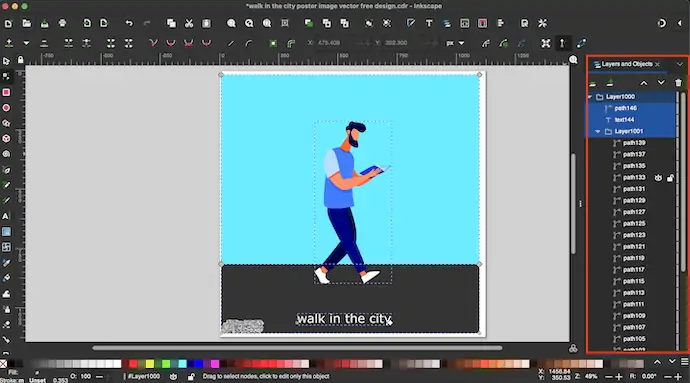
- Sobald Sie mit dem Bearbeitungsprozess fertig sind. Klicken Sie oben im Fenster auf die Option „Datei“ . Eine Optionsliste wird geöffnet. Wählen Sie die Option „Exportieren“ , indem Sie darauf klicken. Dann öffnet sich rechts ein Fenster mit den Exportoptionen. Ändern Sie diese Optionen bei Bedarf, andernfalls klicken Sie auf die Option „Exportieren“ , um die Datei auf Ihrem Computer zu speichern.
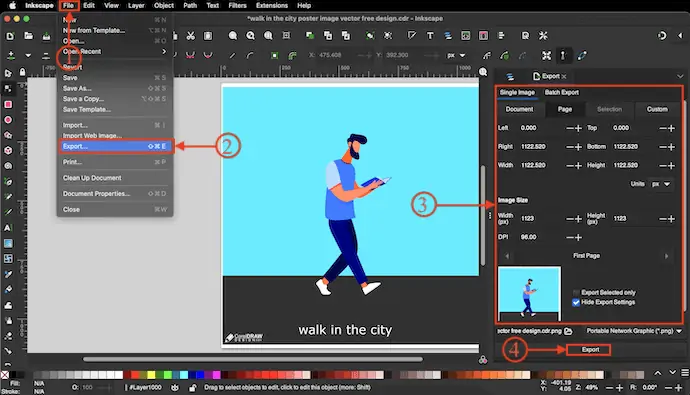
- LESEN SIE MEHR – Suchen Sie nach einer kostenlosen Photoshop-Alternative?
- 5 Programme, mit denen Sie Fotos kostenlos wie Photoshop bearbeiten können
3. Adobe-Illustrator
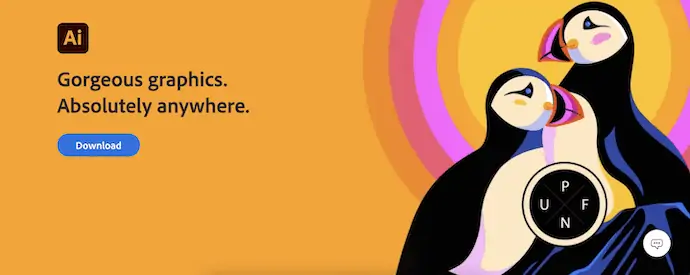
Adobe Illustrator ist eine der bekanntesten Grafikdesign-Software, die mit einer sehr benutzerfreundlichen Oberfläche ausgestattet ist. Es bietet die neuesten professionellen Tools, die zum Bearbeiten von Vektordateien erforderlich sind. Dies ist eine vertrauenswürdige Software aus der Familie von Adobe. Es hat eine riesige Fangemeinde auf der ganzen Welt. Es ermöglicht Ihnen, CDR-Dateien zu bearbeiten, indem Sie sie in das AI-Format konvertieren. Dies ist in den Versionen Free Trial und Premium verfügbar. Es ist mit Windows- und Mac-Betriebssystemen kompatibel.
Highlights von Adobe Illustrator
- Einfach zu verwenden
- Intuitive Benutzeroberfläche
- 100% sicher und sicher
- Verfügbar als kostenlose Testversion und Premium-Version
- Kompatibel mit Windows- und Mac-Betriebssystemen
Preisgestaltung
Adobe Illustrator ist als kostenlose Testversion und als Premium-Version für Windows- und Mac -Betriebssysteme verfügbar. Die Preise von Adobe Illustrator sind im folgenden Screenshot angegeben.
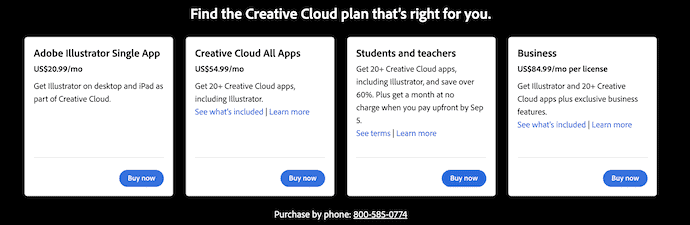
So konvertieren Sie eine CDR-Datei in Ai

Grundsätzlich unterstützt Adobe Illustrator den direkten Import einer CDR-Datei nicht. Sie müssen also die CDR-Datei mit beliebigen Konverter-Tools/-Software in eine Ai-Datei konvertieren.
- Wählen Sie zunächst ein Online- oder Offline-Dateikonvertierungstool oder eine Software aus. Hier verwende ich das Zamzar Online File Conversion Tool, um die CDR-Datei in eine Ai-Datei zu konvertieren.
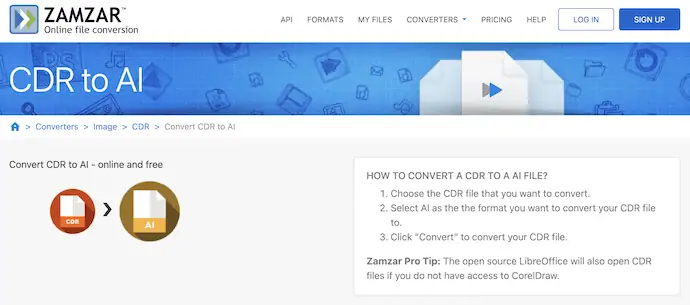
- Klicken Sie auf die Option „Dateien auswählen“ , indem Sie darauf klicken, dann öffnet sich ein Fenster. Durchsuchen Sie dieses Fenster und wählen Sie die CDR-Datei aus, die Sie bearbeiten möchten. Klicken Sie später auf „Öffnen“ .
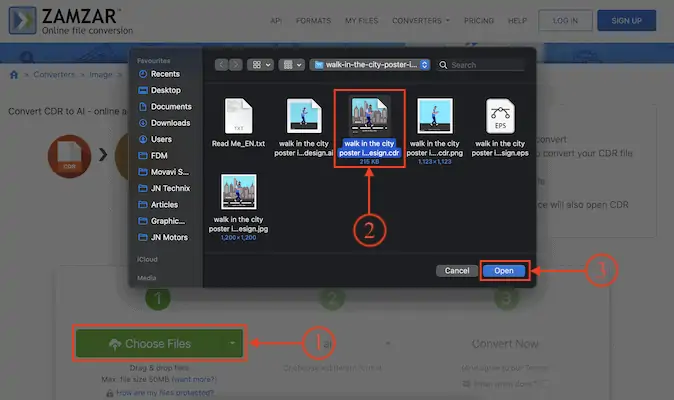
- Dann werden alle ausgewählten Dateien hochgeladen und später können Sie den Konvertierungsprozess starten. Klicken Sie auf „Jetzt konvertieren“ , um die Konvertierung einzuleiten.
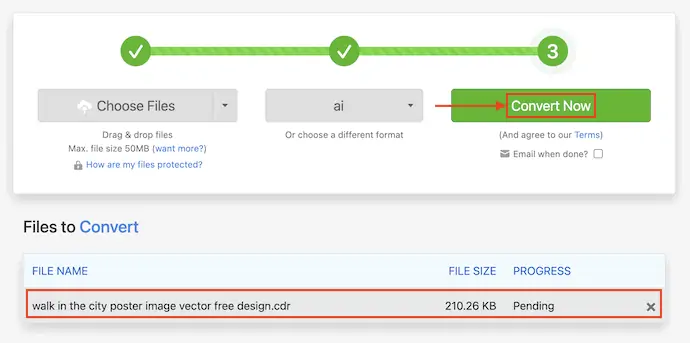
- Es dauert einige Zeit, bis der Konvertierungsprozess abgeschlossen ist. Sie gelangen zur Download-Seite, sobald die Datei erfolgreich konvertiert wurde. Klicken Sie auf die Option „Herunterladen“ , um den Download zu starten.
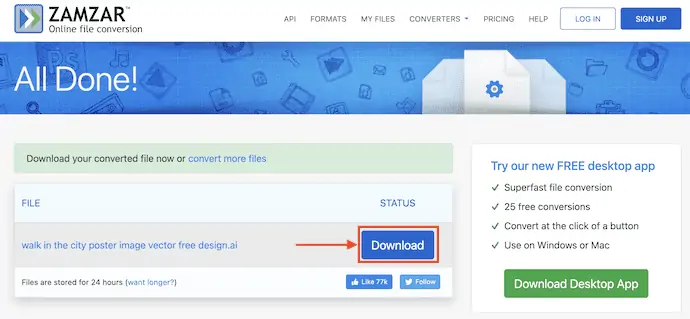
So bearbeiten Sie eine CDR-Datei mit Adobe Illustrator
- Besuchen Sie die offizielle Website von Adobe und laden Sie die neueste Version von Adobe Illustrator entsprechend Ihrem Betriebssystem herunter. Dies ist sowohl für Windows- als auch für Mac -Betriebssysteme verfügbar. Starten Sie die Anwendung nach der erfolgreichen Installation.
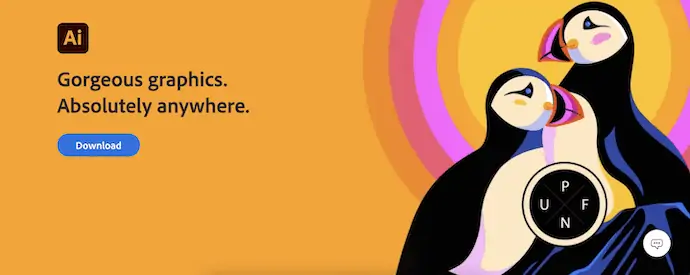
- Sie finden die Schnittstelle wie im Screenshot gezeigt. Klicken Sie auf die Option „Öffnen“ , die auf der linken Seite verfügbar ist. Es öffnet sich ein Fenster, in dem Sie die CDR-Datei importieren können. Wählen Sie die Datei aus und klicken Sie auf „Öffnen“ , um die Datei zu importieren.
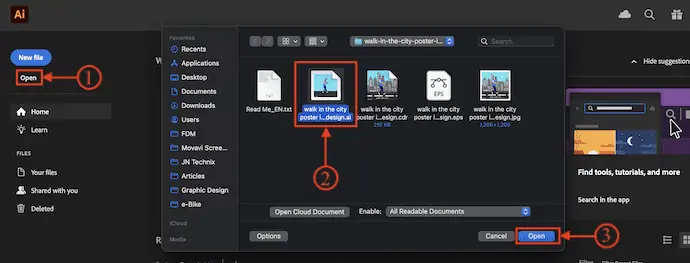
- Nach dem Import der Datei werden alle verfügbaren Ebenen im Abschnitt „Ebenen“ angezeigt . Von dort aus können Sie eine bestimmte Ebene zum Bearbeiten auswählen und auswählen.
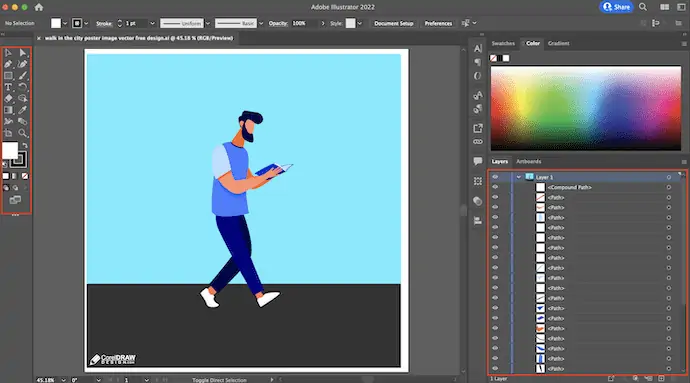
- Klicken Sie nach Abschluss Ihrer Bearbeitung auf die Option „Datei“ und eine Optionsliste wird geöffnet. Bewegen Sie den Mauszeiger über die Option „Exportieren“ und wählen Sie die Option „Exportieren als“ , indem Sie darauf klicken. Dann öffnet sich ein Fenster. Durchsuchen Sie das Fenster und wählen Sie das Ziel und den Dateityp aus. Klicken Sie später auf „Exportieren“ , um die Datei zu speichern.
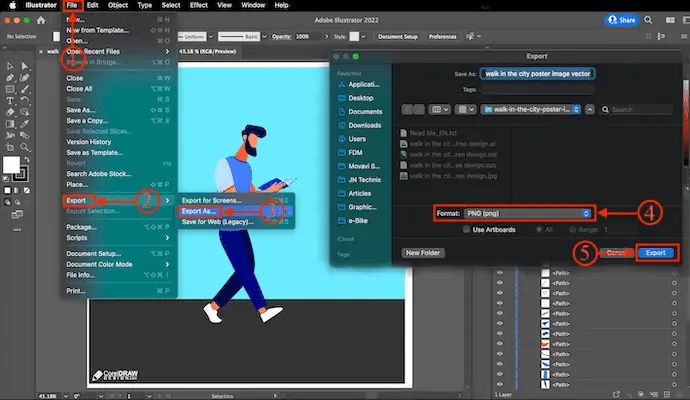
4. Vectornator: CDR-Datei kostenlos auf Mac bearbeiten
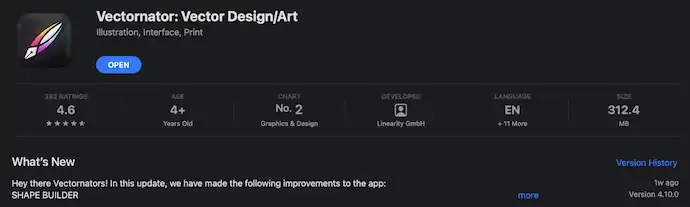
Vectornator ist eine kostenlose Vektorsoftware für Mac-Benutzer. Dies unterstützt das einfache Erstellen und Bearbeiten von Illustrator-Dateien. Es hat eine sehr saubere und professionelle Benutzeroberfläche. Vectornator kann verwendet werden, um CDR-Dateien zu bearbeiten, nachdem sie in ein Illustrator-Format wie das Ai-Format konvertiert wurden. Obwohl es sich um kostenlose Software handelt, bietet sie alle professionellen Funktionen, die in der Premium-Software verfügbar sind.
Highlights von Vectornator
- Erstellen Sie detaillierte Vektoren mit Stift-, Knoten-, Pinsel- und Formwerkzeugen
- Ermöglicht das Hinzufügen von 80.000 Symbolen aus der Iconator-Bibliothek zu Ihren Designs
- Kompatibel mit Adobe Illustrator und Creative Cloud
- Typografie-Tool mit voller Kontrolle
- Kann auf Mac, iPhone, iPad und iMessage-Apps verwendet werden
Preisgestaltung
Vectornator ist kostenlos erhältlich und kann im Appstore heruntergeladen werden. Es kann auf iPhone, Mac, iPad und iMessage-Apps verwendet werden.
So bearbeiten Sie CDR-Dateien kostenlos auf dem Mac mit Vectornator
Da Vectornator CDR-Dateien nicht direkt verarbeiten kann, konvertieren Sie die CDR-Datei mit einem beliebigen Konvertierungstool oder einer beliebigen Software in das Ai-Format.
- Gehen Sie zum Appstore und laden Sie die Vectornator-Software auf Ihren Mac herunter.
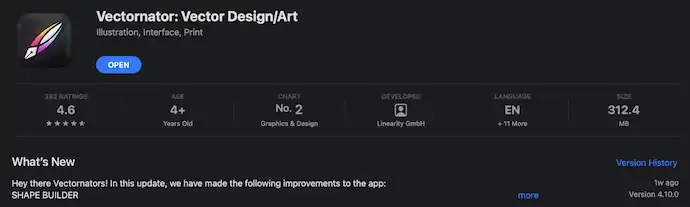
- Starten Sie die Software nach erfolgreicher Installation. Gehen Sie zum Abschnitt „Importieren“ und dort finden Sie die Importoptionen. Klicken Sie auf die Option „Datei auswählen“ . Es öffnet sich ein Fenster, in dem Sie die Ai-Datei auswählen können. Wählen Sie die Datei aus und klicken Sie auf „Öffnen“ .
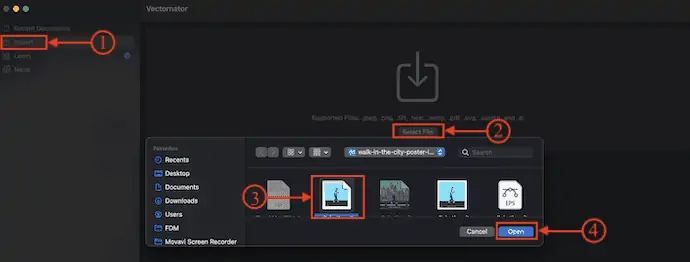
- Nach dem Importieren der Datei sehen Sie alle Ebenen dieser Datei und die in der Software verfügbaren Tools. Mit diesen Tools können Sie mit dem Ändern oder Bearbeiten der Datei beginnen.
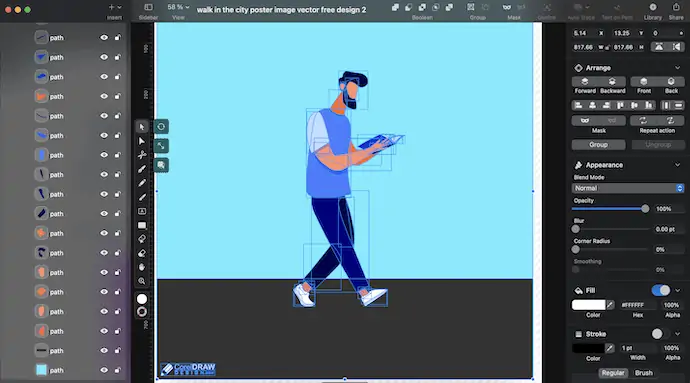
- Wenn Sie den Bearbeitungsvorgang abgeschlossen haben, klicken Sie auf die Option „Datei“ in der oberen linken Ecke, dann wird eine Optionsliste geöffnet. Klicken Sie auf „Exportieren“ und es öffnet sich ein Fenster mit Exportoptionen. Ändern Sie sie bei Bedarf und klicken Sie auf „Exportieren“ . Wählen Sie das Ziel aus und klicken Sie auf „Speichern“ .
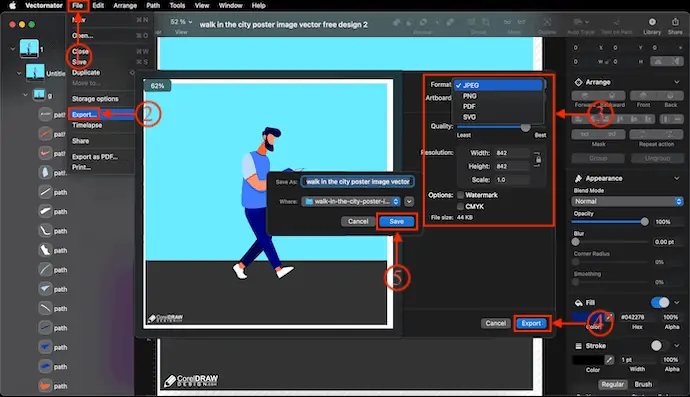
5. CDRViewer
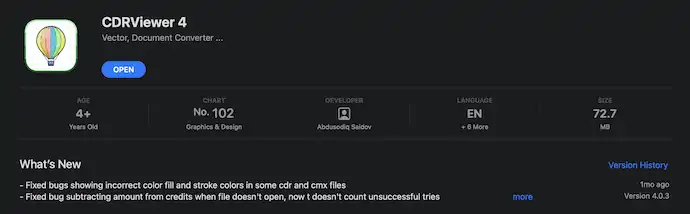
CDRViewer ist eines der besten CDR-Viewer-Tools/Software für Mac-Benutzer. Dies ist Premium-Software, die sowohl kostenlose Test- als auch Premium-Versionen enthält. Es unterstützt das Anzeigen verschiedener Vektorgrafikdateien wie EPS, SVG, CDR usw. Die kostenlose Version bietet 30 Credits, die beim Anzeigen der CDR-Dateien helfen, und berechnet 1 Credit für jede Dateianzeige. Diese kann direkt aus dem Appstore heruntergeladen werden. Von diesem Viewer aus können Sie die CDR-Datei in einem Bildformat speichern.
Highlights von CDRViewer
- 100% sicher und geschützt
- Vorschau von Vektordateien
- Kompatibel mit den neuesten macOS-Versionen
Preisgestaltung
CDRViewer kann kostenlos aus dem Appstore heruntergeladen werden
- LESEN SIE MEHR – Adobe Photoshop Elements vs. Photoshop CC|Preis, Funktionen
- PhotoEditorX-Rezension: Das verborgene Geheimnis hinter dieser Photoshop-Alternative
Fazit
CDR ist eines der Vektorgrafikdateiformate, das zum Speichern der Grafikdatei verwendet wird, ohne die darin enthaltenen Ebenen und Details zu stören. Aber um CDR-Dateien zu öffnen und zu bearbeiten, müssen Sie CDR-Bearbeitungssoftware wie oben beschrieben verwenden. Wenn Sie nach einer perfekten All-in-One-CDR-Bearbeitungssoftware suchen, dann ist CorelDraw die perfekte Software für Sie. Wenn Sie ein großer Fan von Adobe-Produkten sind, können Sie sich für Adobe Illustrator entscheiden, der problemlos mit Vektordateien umgehen kann. Wenn Sie nach kostenloser Software oder einem Tool zum Bearbeiten von CDR-Dateien suchen, können Sie sich für Inkscape entscheiden.
Ich hoffe, dieses Tutorial hat Ihnen geholfen, mehr über das Öffnen und Bearbeiten von CDR-Dateien online und offline zu erfahren. Wenn Sie etwas sagen möchten, teilen Sie uns dies über die Kommentarbereiche mit. Wenn Ihnen dieser Artikel gefällt, teilen Sie ihn bitte und folgen Sie WhatVwant auf Facebook, Twitter und YouTube, um weitere technische Tipps zu erhalten.
So öffnen und bearbeiten Sie CDR-Dateien Online- und Offline-Methoden – FAQs
Was enthalten CDR-Dateien?
Eine CDR-Datei ist eine Vektorgrafikdatei, in der ein digitales Bild gespeichert ist, das codiert und komprimiert ist, um von einem Vektorbearbeitungssoftwareprogramm geöffnet und bearbeitet zu werden.
Wofür wird CorelDRAW verwendet?
Als Vektorgrafik-Editor wird CorelDRAW hauptsächlich für Marketing- und Werbeunternehmen verwendet, insbesondere für solche, die sich auf die Entwicklung von Printwerbung spezialisiert haben.
Kann die CDR-Datei im Illustrator geöffnet werden?
Adobe Illustrator kann nur CorelDraw-Dateien von Version 5 bis Version 10 öffnen.
Kann ich CorelDraw verwenden, um ein Logo zu entwerfen?
Das Erstellen von CorelDraw-Logodesigns ist mit den richtigen Werkzeugen wie Ellipse, Rechteck usw. und Effekten wie Bevel, Blend Contour usw. ganz einfach. CorelDraw ist die am häufigsten verwendete Anwendung in der IT-Branche für Grafikdesigner, wenn es um Grafiksoftware geht .
Ist Inkscape wirklich kostenlos?
Inkscape ist eine Anwendung zum Erstellen und Bearbeiten von Vektorgrafiken, die kostenlos heruntergeladen und nicht nur unter Windows und Mac, sondern auch unter GNU-/Linux-Betriebssystemen verwendet werden kann.
